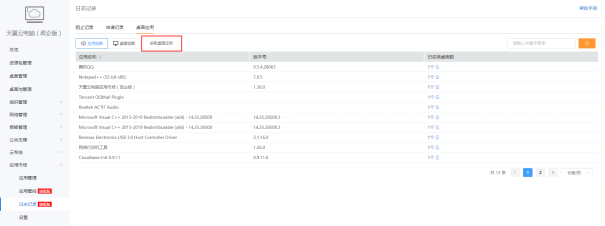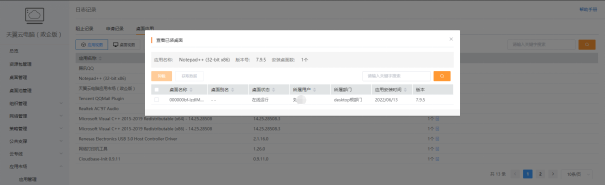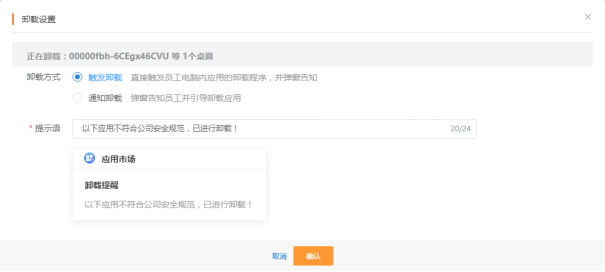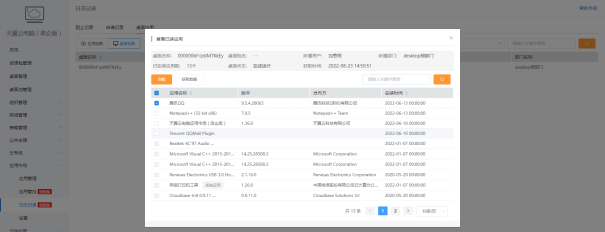| 天翼云电脑应用市场应用卸载教程 |
|
天翼云电脑应用市场应用卸载教程 本节介绍管理员如何卸载桌面内的应用,以及相关配置项的说明。 获取应用在“日志记录-桌面应用”页面,管理员可查看所有桌面已安装的应用,支持按应用或桌面两种维度查看。也可在这里选择应用通知用户卸载或强制卸载。并可以通过“获取桌面应用”查看桌面实时的应用信息。
注: 1、桌面应用上报功能默认未开启,需前往“应用管控-设置”页面开启后方可查看,所有桌面将每天定时上报应用信息,详细请见其他设置。 2、应用上报的三种方式: (1) 开启应用上报后,桌面(处于离线运行或在线运行状态)接收到信令后,在5分钟内上报应用,以后每隔24小时的同一时间进行增量上报。 (2) 页面上点击“获取桌面数据”按钮,桌面将会立即增量上报应用信息。 (3) 桌面重启后,会增量上报应用信息。 卸载应用在应用视图,点击应用右侧的蓝色图标,可以查看具体的已装桌面。在此页面中,可以选择具体的桌面,在桌面中卸载该应用。
卸载方式分为,触发卸载和通知卸载。 “触发卸载”,会直接触发所选桌面内应用的卸载程序,并弹窗告知用户。 “通知卸载”,仅弹窗告知用户并引导卸载应用。
在桌面视图,点击应用右侧的蓝色图标,可以查看桌面具体安装的应用。在此页面中,可以选择具体的应用,在桌面卸载该应用。
|
168
新用户注册立享888元代金券大礼包!
免费注册
- 100倍故障赔偿
- 3天无理由退款
- 7x24小时服务
- 0元快速备案
- 1V1专席秘书
Copyright © 2023 版权所有:湖南尊托云数科技有限公司  工信部ICP备案号:湘ICP备2022009064号-1
工信部ICP备案号:湘ICP备2022009064号-1  湘公网安备 43019002001723号
湘公网安备 43019002001723号  统一社会信用代码:91430100MA7AWBEL41 本站为小鸟云代理商:
统一社会信用代码:91430100MA7AWBEL41 本站为小鸟云代理商: 《增值电信业务经营许可证》B1-20160477
《增值电信业务经营许可证》B1-20160477